以前、「DXCC 100 達成!」の記事を書いた際に、LoTWのキャプチャを付けた。
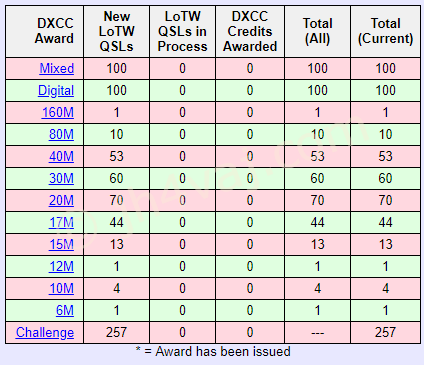
この長い画面キャプチャ、どうやるのかという声があったので、ちょっと解説。
これは、「スクロールキャプチャ」という手法。画面キャプチャツールがWebブラウザを自動でスクロールさせてキャプチャしてくれる。少しずつスクロールしてその度にキャプチャし、自動的につなぎ合わせてくれるという感じ。
スクロールキャプチャができるツールはいくつかあると思う。私が使っているのは、PicPickというもの。
PicPicK
http://ngwin.com/picpick
このツール、単にキャプチャするだけではなく、画像エディタも一緒になっているので、キャプチャした画像をツール内で編集できて便利。ただし、残念ながらレイヤ機能はない。
では、PicPickを使ったスクロールキャプチャのやり方。
まずは、キャプチャしたいページをWebブラウザで開いておく。
PicPickの「ファイル」メニューで、「スクロールウィンドウのキャプチャー」を選ぶ。
そうすると、Webブラウザの画面の選択になる。下の図、赤枠で囲まれているところがわかるだろうか?
この図では少しわかりにくいかも知れないけど、やってみればすぐわかるはず。
キャプチャしたいウィンドウのところで、マウスをクリックすれば、後は自動でキャプチャしてくれる。
キャプチャした画像をよく確認することが重要。ときどき、失敗していて途中がつぶれていることがある。その場合は、もう一度キャプチャのやり直し。大丈夫なら、あとは必要に応じて不要なところを切り取ったり、モザイク処理など。これも、PicPickの中でできる。
さて、問題はLoTWのDXCCの「Challenge」の画面。
こんな具合に、表示自体がスクロールできるようになっている。この形式には、残念ながらPicPickは対応していない(他のツールは知らない)。
では、どうするか?表のスクロール機能をやめて、全部表示させれば良い。そしたら、上と同じ方法でスクロールキャプチャができる。
実は、よく見ると、表の右上の方に「No Scroll」というボタンがある。
これを押すと、表全体が一度に表示される。
この状態でスクロールキャプチャすればOK。「No Scroll」ボタンはなくなるが、画面を再読込すれば復活する(表スクロールの状態に戻る)。

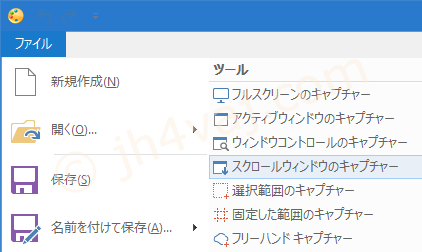
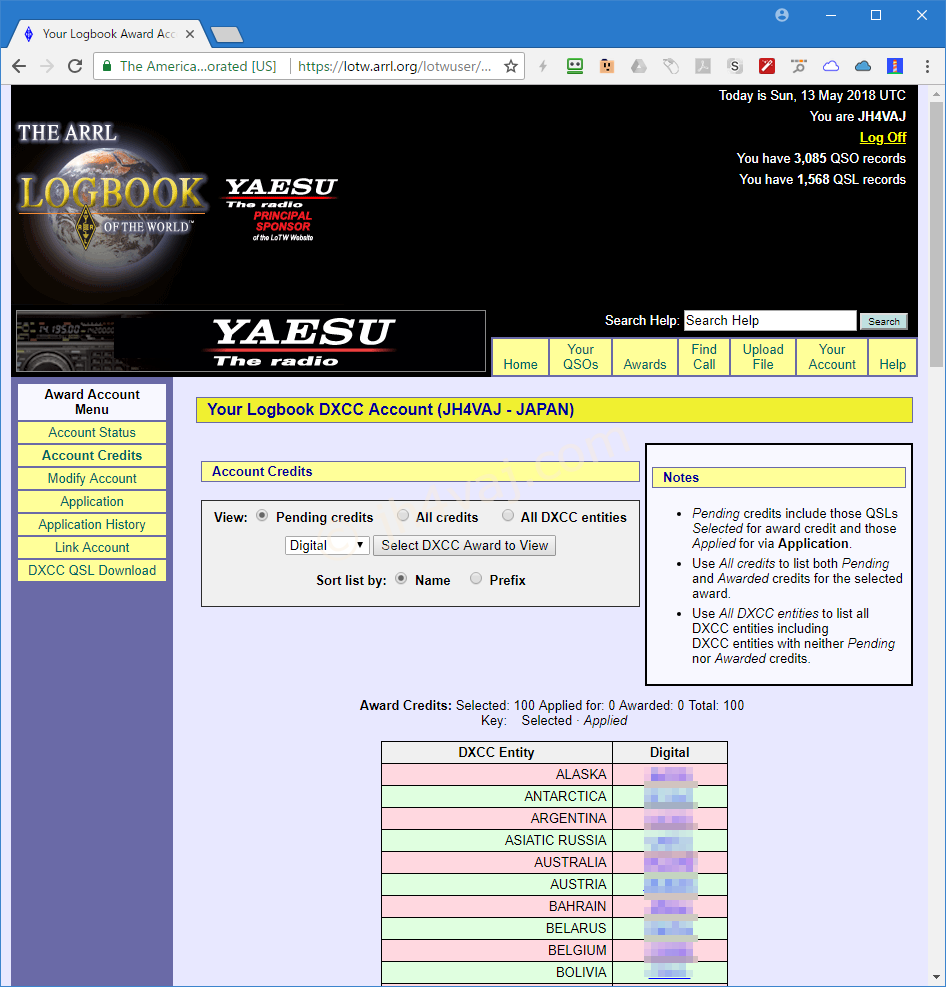
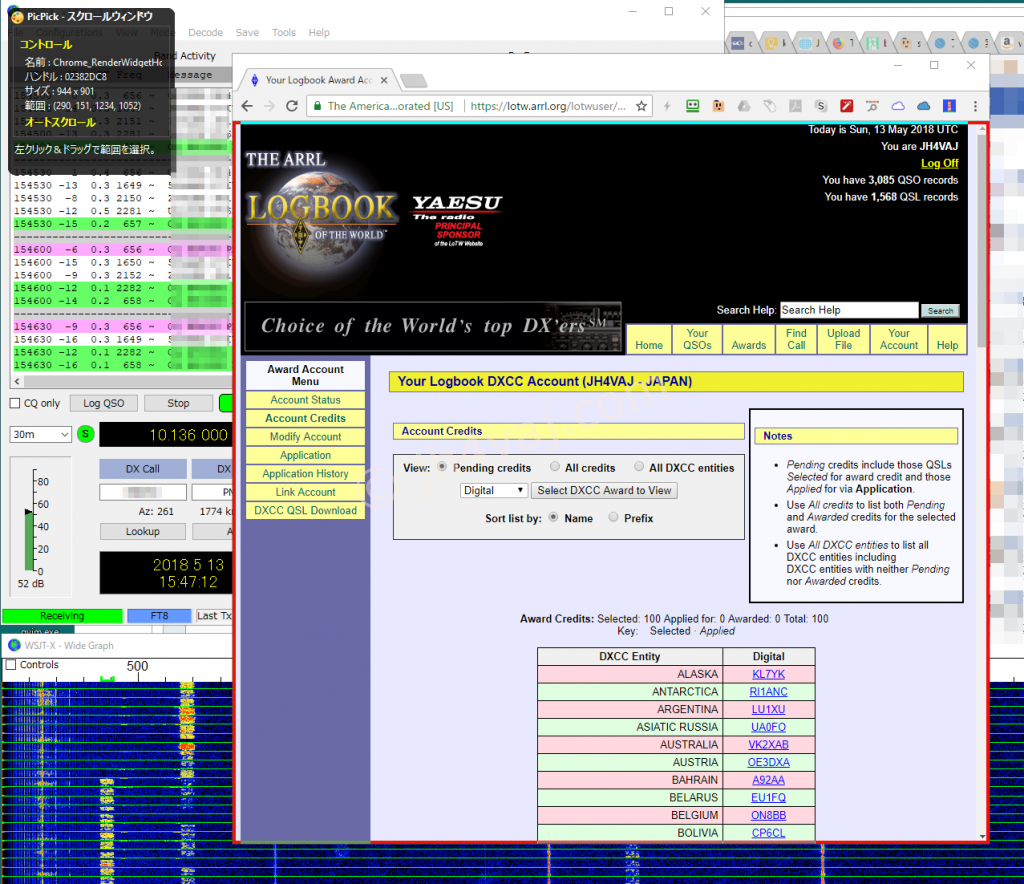
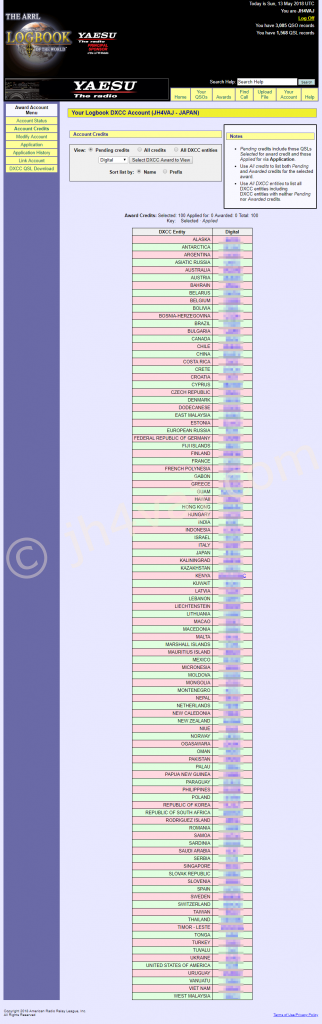
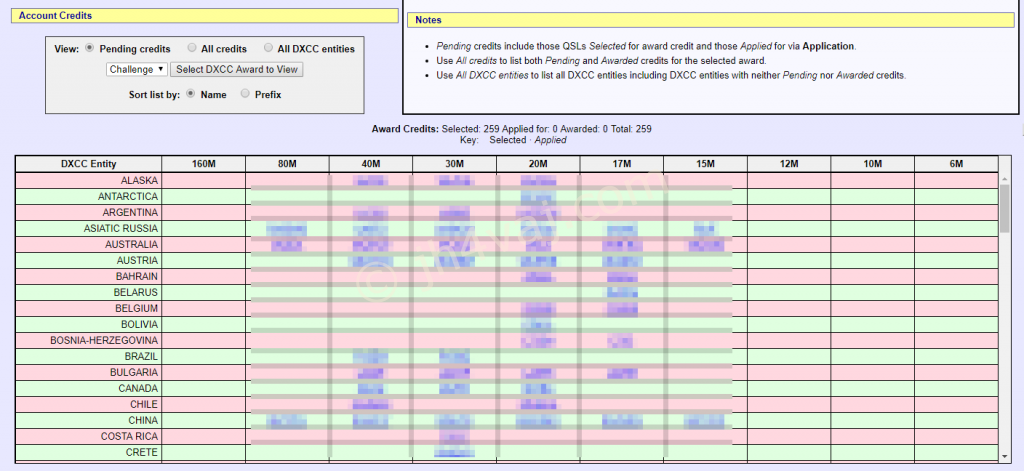
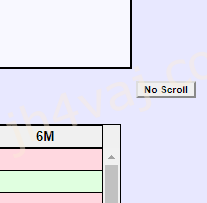
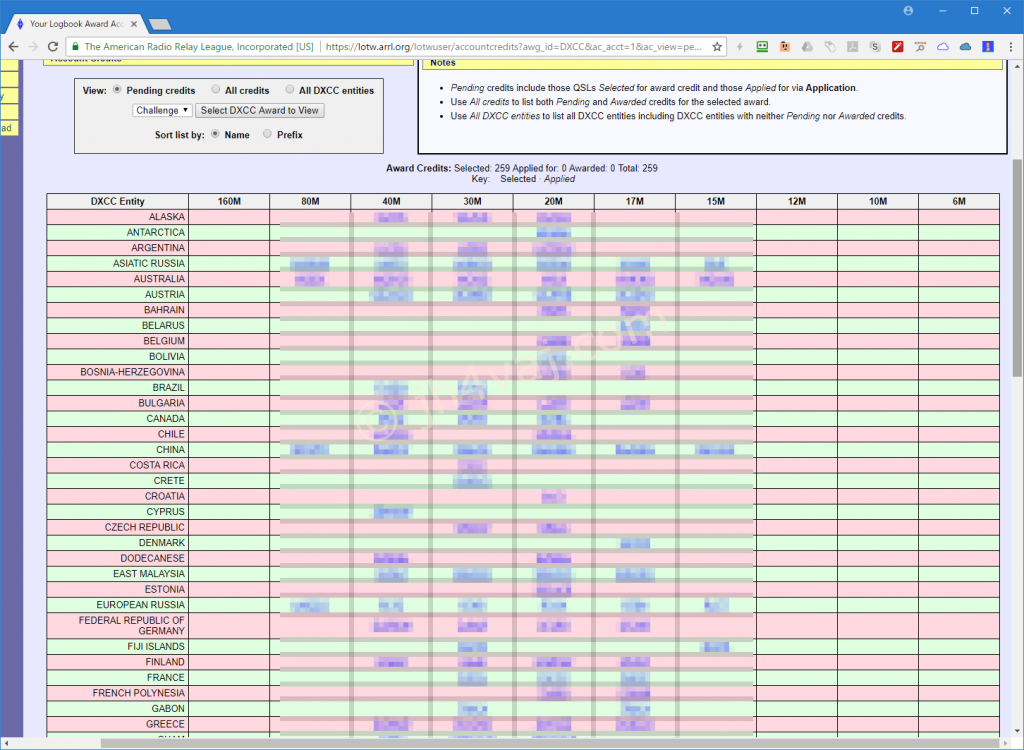
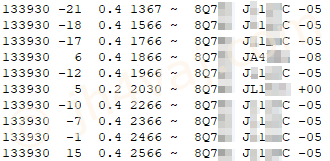
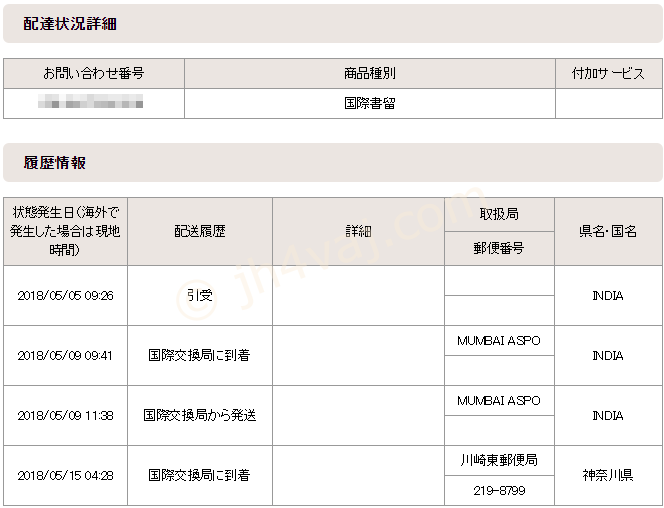
コメント